电视连接无线网怎么连接 如何解决电视机无法连接无线网络
电视连接无线网怎么连接,如今电视成为家庭娱乐生活中不可或缺的一部分。但是想要享受更加丰富的内容,连接无线网络已经成为了一个必要的操作。然而许多用户在连接电视与无线网络时会遇到一些问题,比如无法连接或信号不稳定。那么如何解决这些问题呢?下面我们将为您介绍几种常见的解决方案。
如何解决电视机无法连接无线网络
操作方法:
1.在确定外网正常情况下,打开电视机并进入主界面,发现网络图标上有一个感叹号。见下图

2.用遥控器移动高亮块,移到网络图标上,并控确定键。见下图
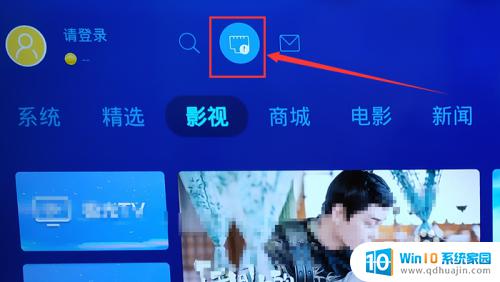
3.在“网络与蓝牙”页面,用遥控器把高亮块移动到“无线网络”项上,并按确定键。见下图
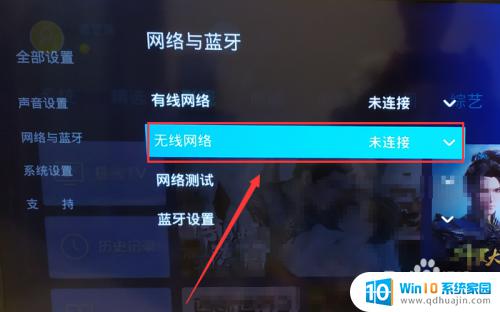
4.在打开的新页面上,用遥控器把高亮块移动到自己的WiFi上。如“ytt”,并按确定键。见下图
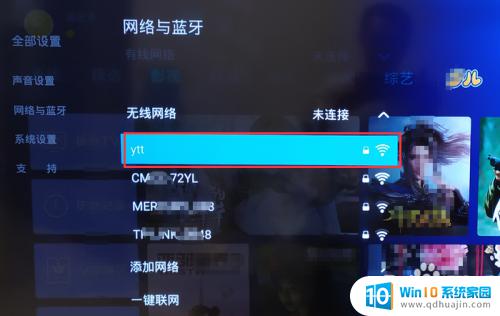
5.在打开WiFi连接设置页面,用遥控器把光标移动到密码框中。输入正常的WiFi密码。见下图
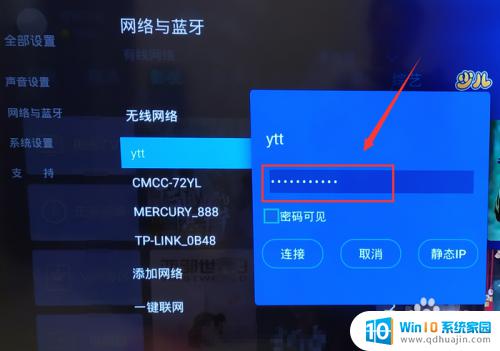
6.紧接着,用遥控器把高亮块移动到“连接”按钮上,并按确定键。见下图
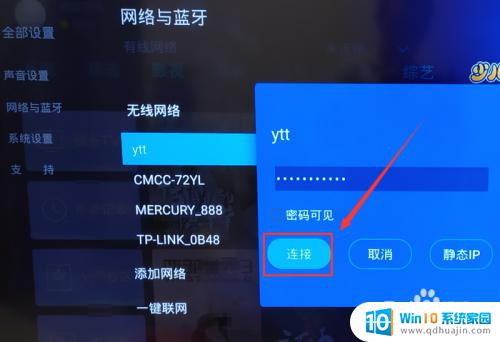
7.这样设置后,“ytt”显示已连接。为了更进一步确定是否连接正常,可以返回进行网络测试。见下图
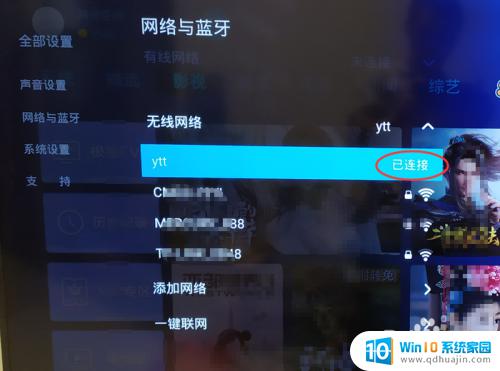
8.返回“网络与蓝牙”页面后,用遥控器把高亮块移动到“网络测试”项上。并按确定键。见下图
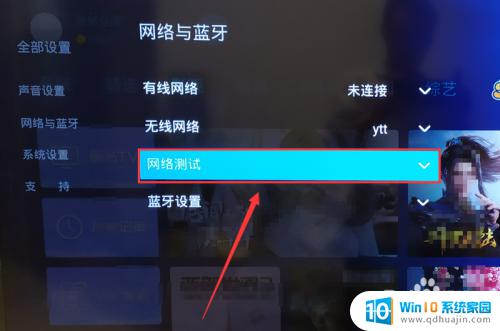
9.经过检测测试,Internet连接正常。网络已正常,就可以看网络电视啦。见下图
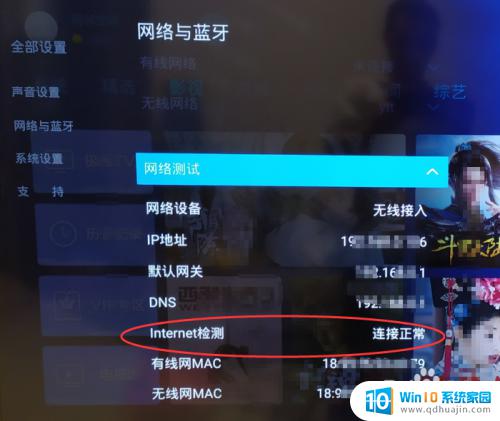
总的来说,电视连接无线网的方法取决于电视机型号和无线网络类型。如果您遇到连接问题,可以尝试检查密码、信号强度和IP地址等设置。如果这些方法仍然没有解决问题,您可以进行进一步的调试或联系专业人员获取帮助。无论如何,保持耐心和耐心是重要的,因为连接问题往往可以通过一些简单的步骤来解决。
电视连接无线网怎么连接 如何解决电视机无法连接无线网络相关教程
热门推荐
电脑教程推荐
win10系统推荐
- 1 萝卜家园ghost win10 64位家庭版镜像下载v2023.04
- 2 技术员联盟ghost win10 32位旗舰安装版下载v2023.04
- 3 深度技术ghost win10 64位官方免激活版下载v2023.04
- 4 番茄花园ghost win10 32位稳定安全版本下载v2023.04
- 5 戴尔笔记本ghost win10 64位原版精简版下载v2023.04
- 6 深度极速ghost win10 64位永久激活正式版下载v2023.04
- 7 惠普笔记本ghost win10 64位稳定家庭版下载v2023.04
- 8 电脑公司ghost win10 32位稳定原版下载v2023.04
- 9 番茄花园ghost win10 64位官方正式版下载v2023.04
- 10 风林火山ghost win10 64位免费专业版下载v2023.04